在电脑上如何升级Adobe Flash Player插件|电脑进行Flash Player更新的方法
更新日期:2024-03-20 13:50:28
来源:网友投稿
手机扫码继续观看

在播放网页上的视频或者玩一些Flash小游戏时,需要在电脑系统中安装Adobe Flash Player插件,才能正常使用。如果Flash Player版本太低就需要进行更新,否则也有可能出现无法打开网页视频或网页游戏的现象。下面小编和大家分享如何在电脑上升级Adobe Flash Player插件。
1、打开控制面板,将查看方式改为大图标,点击打开“Flash Player”;
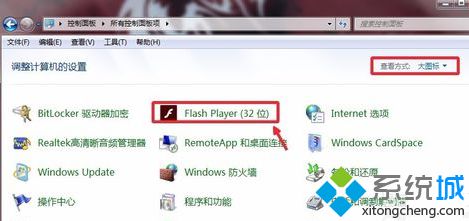
2、在Flash Player设置管理器窗口中,切换到“更新”选项卡,点击“立即检查”(如果选择“允许Adobe安装更新”以后系统就会自动安装更新);
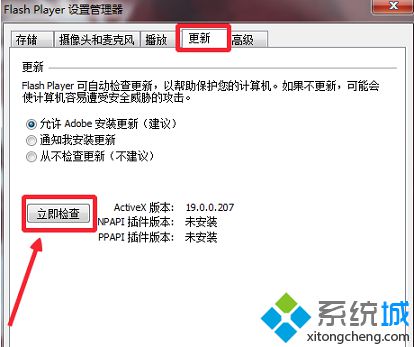
3、这时会自动弹出下载网页,点击“播放器下载中心”;
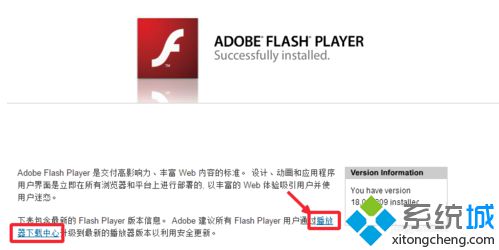
4、在新的页面里面,点击“Adobe Flash Player系统插件”;
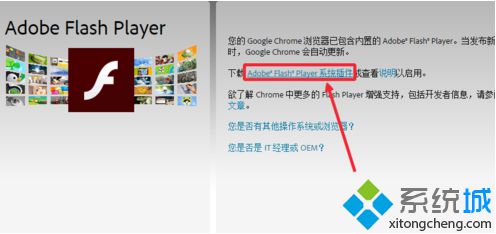
5、点击黄色的“立即安装”按钮;
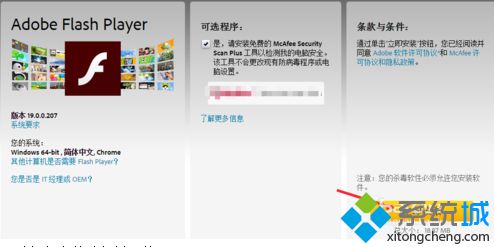
6、选择保存的路径并下载;
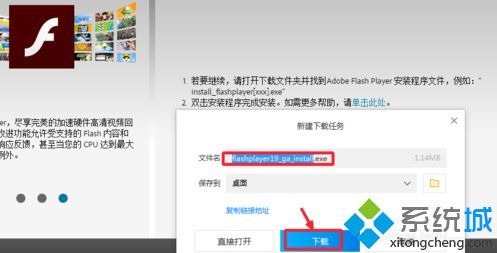
7、打开Adobe Flash Player安装程序,点击下一步开始安装;
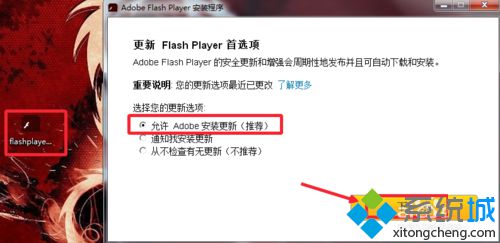
8、等待安装结束后,点击完成即可;
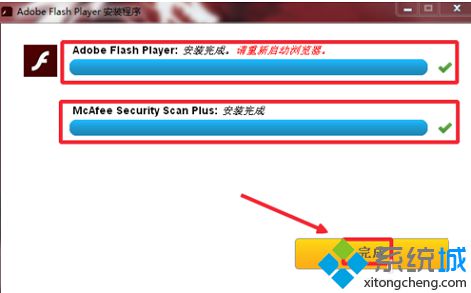
9、也可以在网上直接搜索最新版Adobe Flash Player,然后下载并安装。
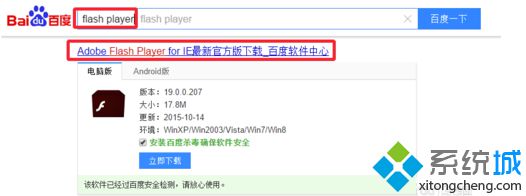
以上就是在电脑上升级Adobe Flash Player插件的详细图文步骤,请关注系统获取更多精彩内容。
该文章是否有帮助到您?
常见问题
- monterey12.1正式版无法检测更新详情0次
- zui13更新计划详细介绍0次
- 优麒麟u盘安装详细教程0次
- 优麒麟和银河麒麟区别详细介绍0次
- monterey屏幕镜像使用教程0次
- monterey关闭sip教程0次
- 优麒麟操作系统详细评测0次
- monterey支持多设备互动吗详情0次
- 优麒麟中文设置教程0次
- monterey和bigsur区别详细介绍0次
系统下载排行
周
月
其他人正在下载
更多
安卓下载
更多
手机上观看
![]() 扫码手机上观看
扫码手机上观看
下一个:
U盘重装视频












